El gestor de archivos es una de las aplicaciones importantes y más utilizadas en un teléfono Android típico. Aunque la mayoría de los teléfonos tienen uno de forma predeterminada, la gente sigue prefiriendo las aplicaciones de administradores de archivos de terceros, como Solid Explorer, ES File Explorer y FX Explorer, ya que ofrecen mucho más que la capacidad de ver archivos.
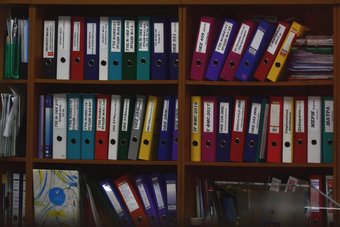
Hoy, enfrentamos a dos fuertes competidores entre sí: Solid Explorer y FX Explorer. He estado usando Solid Explorer por un tiempo. Mis colegas y amigos a menudo se jactan de que FX Explorer es una mejor opción. Así que los estoy comparando para encontrar el mejor administrador de archivos.
Descargar Solid Explorer
Descargar FX Explorer
Tabla de contenidos
1. Interfaz y diseño
Empezando con Solid Explorer, la aplicación tiene un diseño de material de dos paneles que permite explorar dos lugares diferentes del almacenamiento de su teléfono desde la misma ventana. El panel doble se activa automáticamente en el modo apaisado. Esto generalmente no está presente en la mayoría de las aplicaciones de administración de archivos predeterminadas.
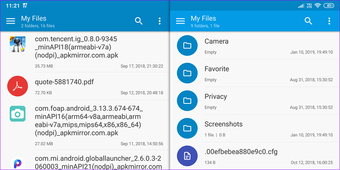
De forma predeterminada, cuando abra la aplicación por primera vez, verá Todos los archivos con un menú desplegable para elegir rápidamente los tipos de archivo. En el modo normal de retrato, puede pasar el dedo por la izquierda para acceder a más accesos directos para acceder a los niveles de estructura de directorios como la memoria interna, la memoria externa y el servidor de la LAN.
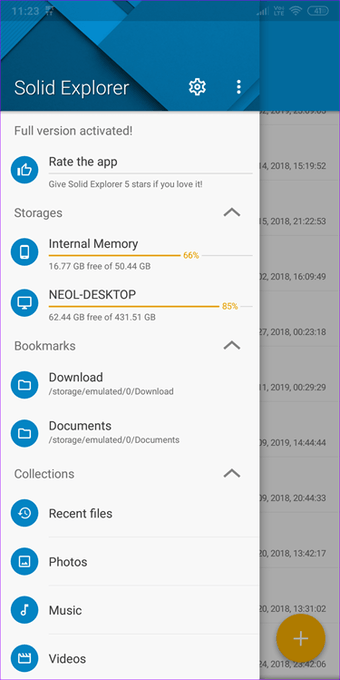
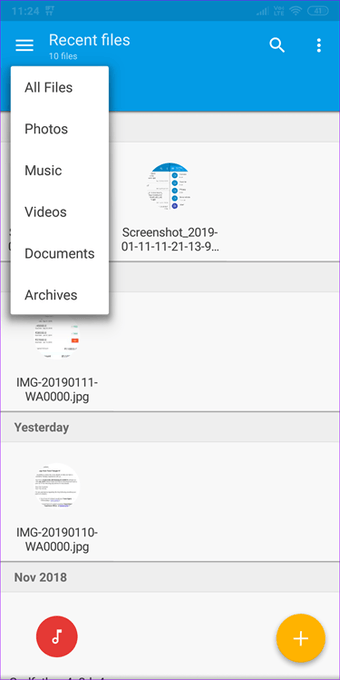
FX Explorer ofrece un mejor diseño que me convenció inmediatamente. Al abrir la aplicación no se ven todos los archivos o los más recientes. De forma predeterminada, la aplicación mostrará todas las carpetas con tipos de archivos, su servidor local, marcadores y áreas de almacenamiento ordenadas por categorías en la pantalla de inicio.
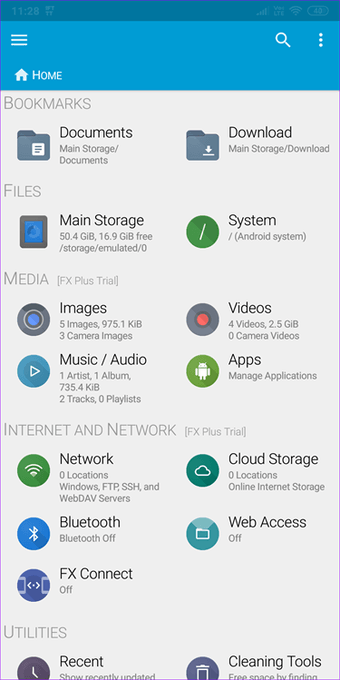
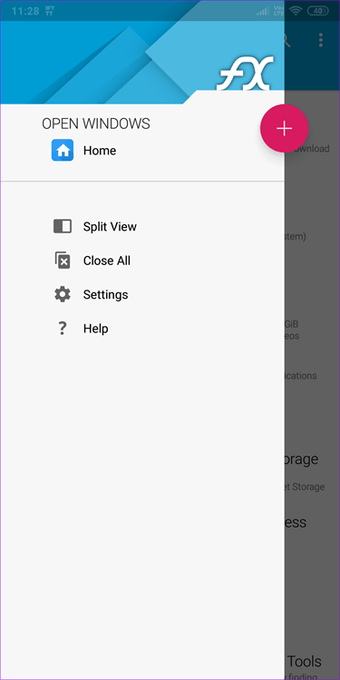
La vista dividida sólo funciona en modo horizontal en el Explorador Sólido. También puede habilitarla en el modo vertical, pero tendrá que pasar el dedo por la parte inferior para cambiar. Por otro lado, FX Explorer divide la pantalla en dos mitades, lo cual es muy funcional y útil para smartphones con una pantalla más grande. No sólo eso, pulsando el icono «+» de la barra lateral izquierda se crearán hasta 6 ventanas abiertas para diferentes carpetas a la vez en ventanas separadas.
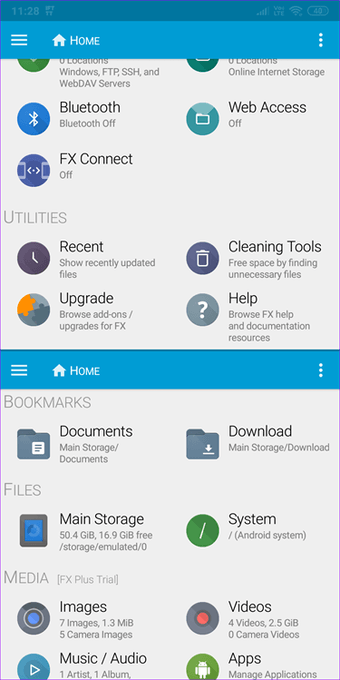
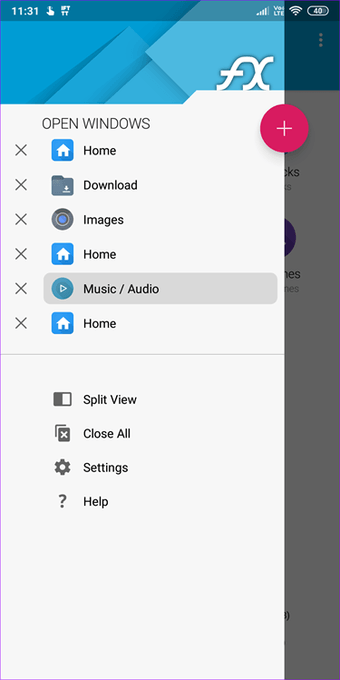
El soporte de multi-ventana hará que sea muy fácil mover los archivos en tu dispositivo o en la nube. También puede arrastrar y soltar archivos en Solid Explorer, pero yo diría que FX Explorer ofrece una mejor interfaz.
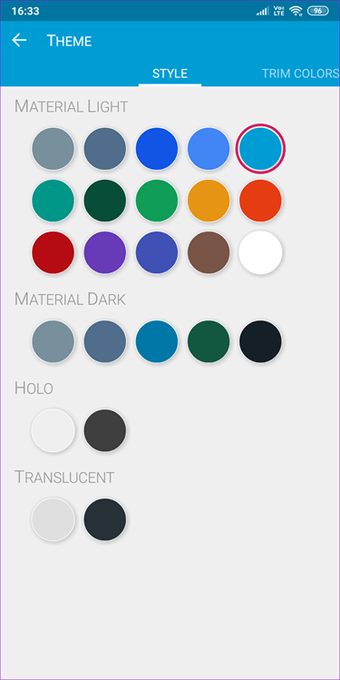
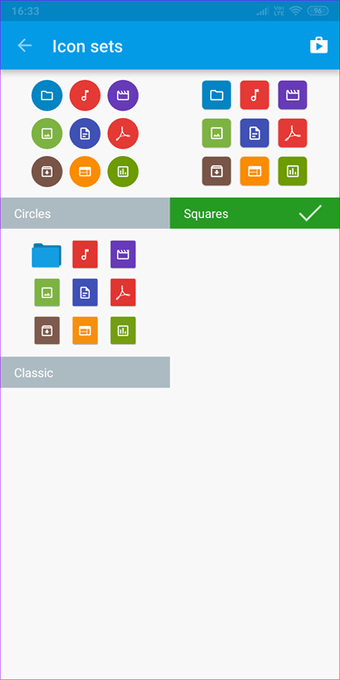
Tanto Solid Explorer como FX Explorer vienen con algunos temas y conjuntos de iconos predeterminados que puede comprar por separado como complementos. Ambos tienen un precio de $0.99.
2. 2. Almacenamiento en la nube y transferencia de archivos
Tanto Solid Explorer como FX Explorer esconden algunos trucos bajo la manga. El primero es el almacenamiento en la nube. Ambas aplicaciones le permiten agregar cuentas de almacenamiento en la nube de Google Drive, OneDrive, Dropbox, etc. En Solid Explorer, usted tocará el ícono «+» en cualquier pantalla para agregar una cuenta de almacenamiento en la nube.
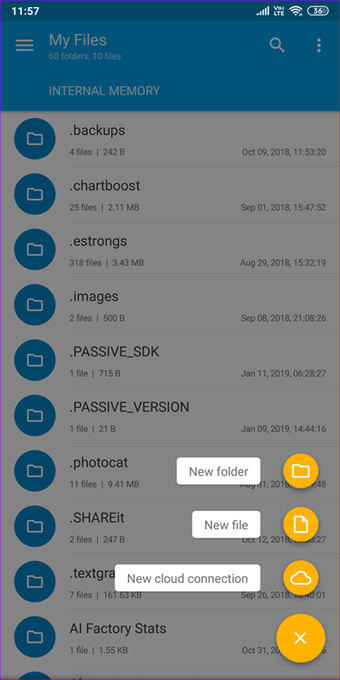
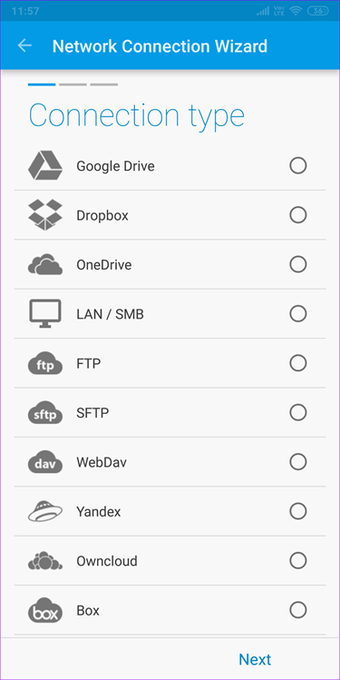
En FX Explorer, puntee en la opción de Almacenamiento en la Nube en Internet y Red. Sin embargo, Solid Explorer admite más servicios de almacenamiento en la nube. Así que compruebe si incluye su favorito. Ambas aplicaciones le permitirán acceder a archivos cifrados, y debe activar el sensor de huellas digitales en su teléfono como medida de seguridad.
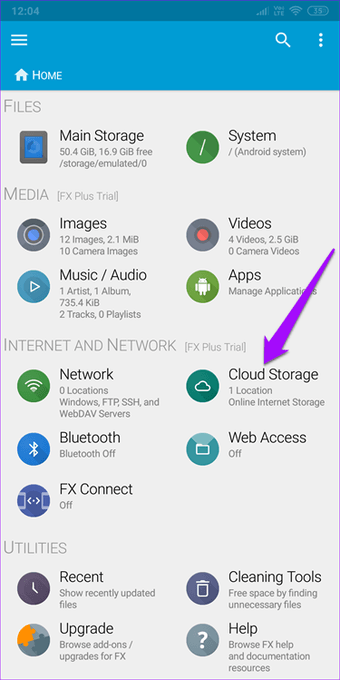
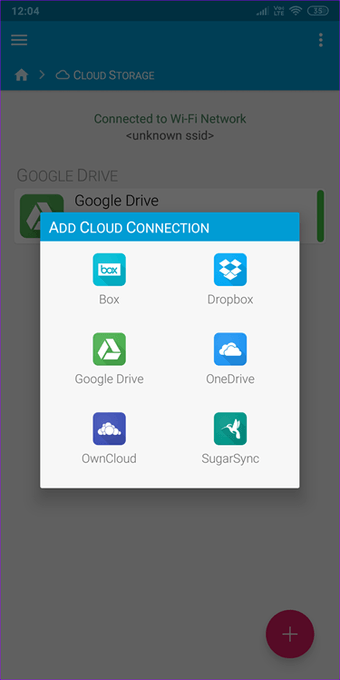
Puede mover los archivos utilizando la cómoda función de arrastrar y soltar. Sin embargo, si desea transferir archivos utilizando FTP, necesitará descargar una aplicación adicional para Solid Explorer. FX Explorer tiene la opción de FTP incorporada en la aplicación. Configurar y conectarse a un sistema en la misma red Wi-Fi es fácil para ambos administradores de archivos.
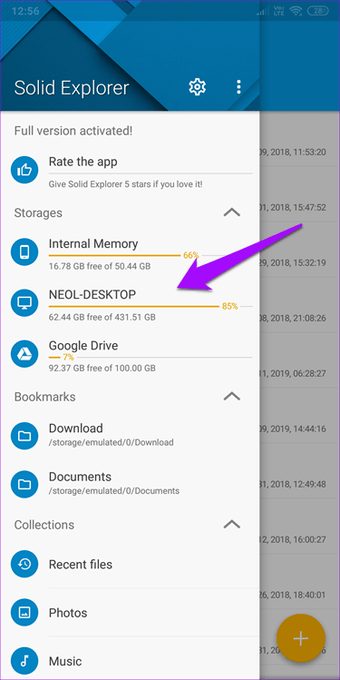
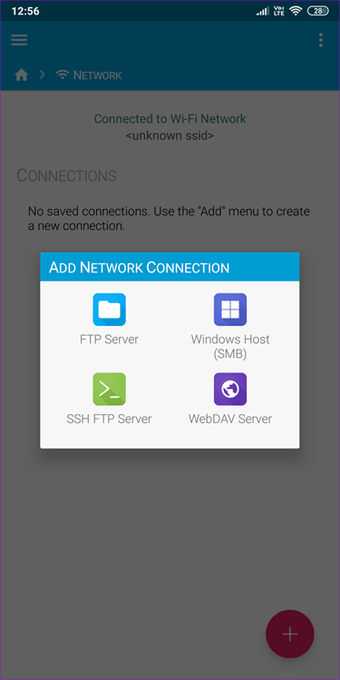
Otra característica que los usuarios buscan principalmente es la capacidad de ocultar archivos y carpetas en sus teléfonos inteligentes. Estos archivos pueden ser personales o profesionales. Ambas aplicaciones hacen un buen trabajo al ocultar los archivos.
Ambas aplicaciones de archivos son compatibles con los protocolos FTP, SMB y WebDav. La versión profesional de FX Explorer incluye FX Connect, que añade soporte NFC para conectar dos teléfonos y la función Wi-Fi Direct. Con esta última, ahora puedes transferir archivos de un dispositivo a otro mediante FX Connect a un punto de acceso local. Muy similar al funcionamiento de Xender.
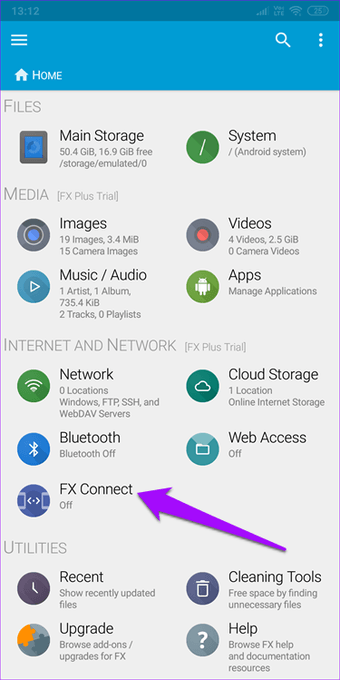
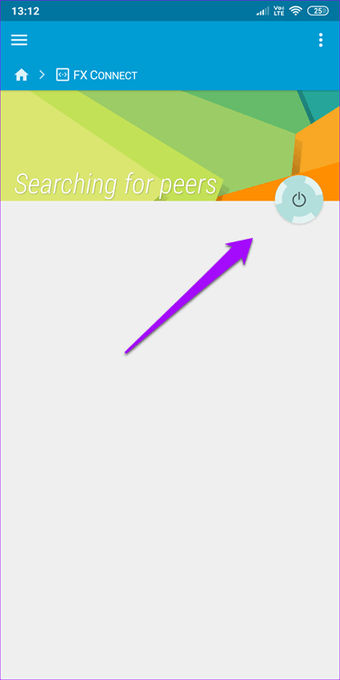
A menudo transfiero muchas imágenes de mi PC al móvil y viceversa todo el tiempo. Afortunadamente, FX Explorer ofrece acceso a la web. Es necesario introducir en el navegador la dirección IP que aparece en la aplicación, crear un inicio de sesión seguro y comenzar a transferir archivos o carpetas enteras desde el PC al dispositivo de forma instantánea.
Solid Explorer lo compensa con una opción para cambiar el nombre de los archivos en masa, pero no puede hacerlo en FX Explorer.
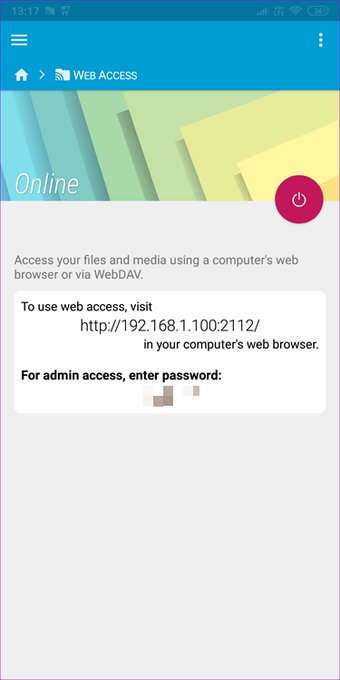
Finalmente, Solid Explorer viene con soporte OTG (plugin separado que cuesta $0.99) que le permite navegar por las unidades USB fácilmente. Eso no es posible con FX Explorer ya que carece de soporte OTG.
3. 3. Manejo de los tipos de archivo
Solid Explorer se basa en aplicaciones de terceros para abrir y ver imágenes, vídeos y otros tipos de archivos multimedia. Por otro lado, FX Explorer es compatible con la visualización de archivos multimedia de forma nativa y puede abrir la mayoría de los archivos.
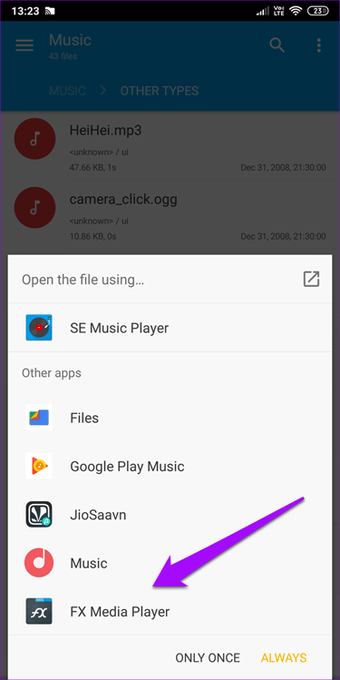
Tanto Solid como FX explorer pueden crear o extraer formatos ZIP y 7ZIP, además de extraer archivos TAR o RAR, incluso si están cifrados. FX Explorer también proporciona un robusto editor de texto y hexadecimal donde puede controlar los valores de las fuentes, el color de fondo y más.
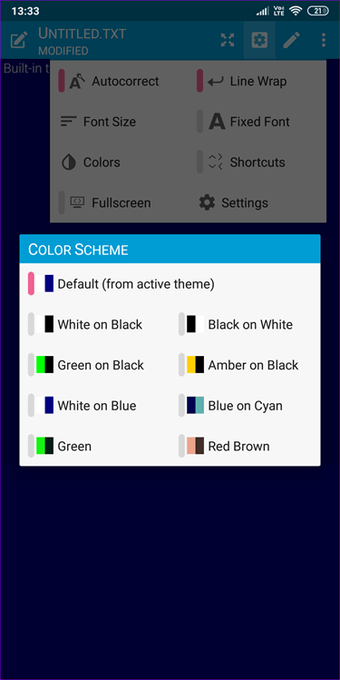
4. Cifrado de archivos
Solid Explorer es mejor en el cifrado de datos. Sólo tiene que presionar largo tiempo en cualquier archivo para elegir la opción de encriptación e ingresar una contraseña o elegir abrirlo utilizando el lector de huellas digitales. FX Explorer carece de la función de cifrado de archivos.
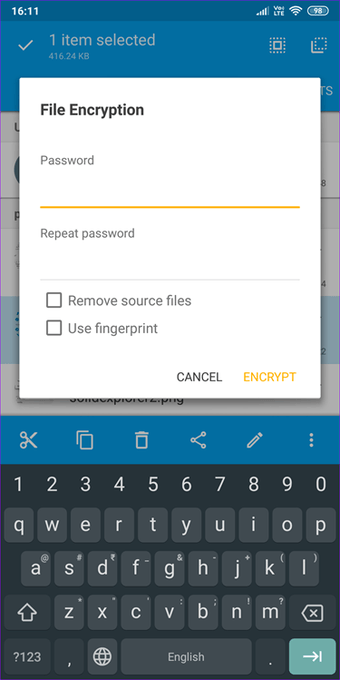
5. Precio
Ambas aplicaciones son de uso libre junto con los complementos para aumentar su funcionalidad. Solid Explorer ofrece una prueba gratuita de 7 días y le costará $1.99 para actualizarla después de eso.
Incluso FX Explorer ofrece una prueba gratuita de 7 días. Después de eso, necesitará desembolsar $2.99 que desbloquea funciones como red, nube, medios y la capacidad de compartir archivos.
Explora tu mundo
Tanto los exploradores de archivos de Solid como los de FX son aplicaciones sorprendentes y son bastante similares en términos de características y precios. Es difícil recomendar uno sobre el otro. La versión Pro de FX Explorer tiene FX Connect y acceso a la web. Pero el administrador de archivos admite menos servicios de almacenamiento en la nube y carece de soporte para múltiples ventanas.
Solid Explorer es compatible con más sitios de almacenamiento en la nube, proporciona cifrado de archivos y es más económico. Creo que la interfaz de usuario es una elección personal, ya que ambas aplicaciones ofrecen un diseño funcional que es agradable a la vista.
